エクセル表で使う「罫線」は、項目どうしの間を区切ったり、項目を囲んだり、あるいは飾ったりするために用いられる縦横の線のこと。
それでは、Excel 表の罫線の引き方で戸惑うことはないだろうか?
今回は、Excel 表でよく使う「罫線」の引き方について紹介したい。
Excel 表の罫線の引き方は?
以下の Excel 表で、セル「B3」から「E9」までの範囲に罫線 (格子) を引きたい。
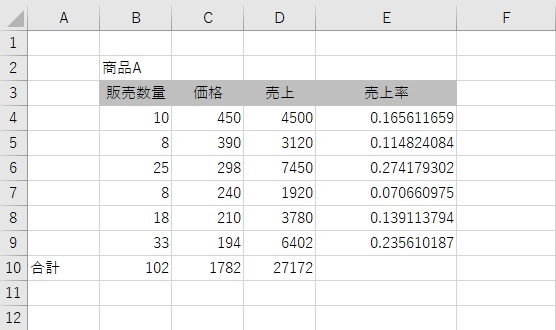
セル「B3」から「E9」までの範囲を選択した。
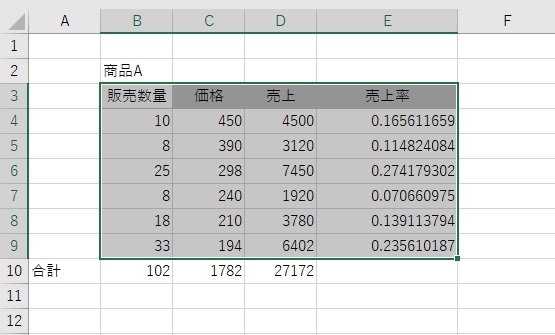
ここで、右クリックすると、上部にミニツールバーが表示されるので、「下罫線」アイコンのドロップダウンをクリックしてから、「格子」を選択する。
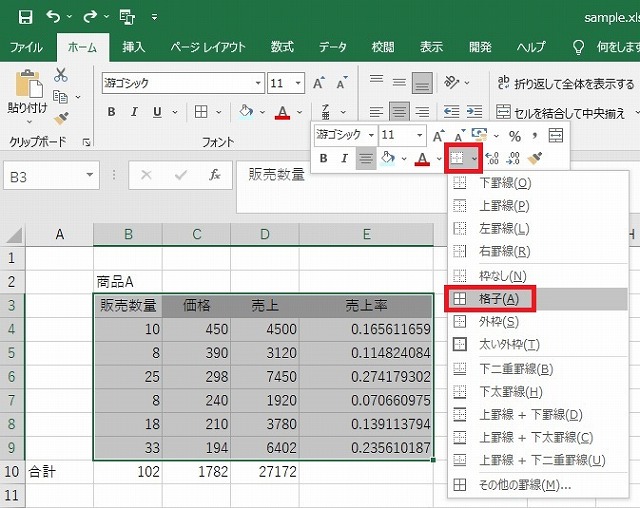
セル「B3」から「E9」までの範囲に罫線 (格子) が引かれた。
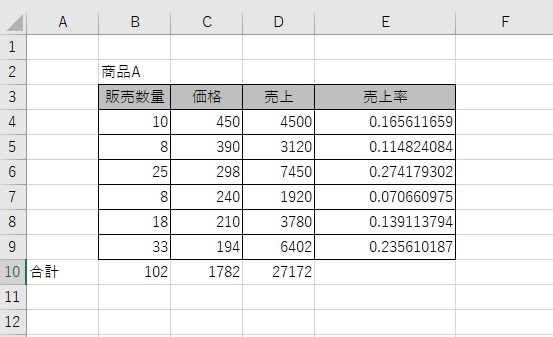
※この動作をショートカットで行なうには、以下のキーを使う。
罫線 (格子) のショートカット:「Alt」+「H」+「B」+「A」キー
まとめ
いかがでしたでしょうか。今回は、Excel 表でよく使う「罫線」の引き方について紹介しました。




コメント